Mac 経由で古い Mac、iPhone、iPad を Apple ID から削除する方法
幸いなことに、macOS では、関連付けられているデバイスを Apple アカウントから簡単に削除できます。システムで実行されている macOS のバージョンに関係なく、次の手順は同じです。
- Mac の Dock からシステム環境設定を開きます。

- 次に、ウィンドウの右上隅にある Apple ロゴの付いた Apple ID オプションをクリックします。

- これにより、Apple ID 設定が表示されます。ここで、左ペインの一番下までスクロールします。 Apple アカウントで使用したすべてのデバイスのリストが表示されます。

- 次に、削除またはリンクを解除するデバイスを左側のペインから選択します。次に、ウィンドウの右側にある「アカウントから削除」をクリックします。

- システムが操作を確認するプロンプトを表示したら、「削除」をクリックしてください。 ###############どうぞ。古いデバイスのリンクを解除するのは非常に簡単です。
 Apple アカウントから古いデバイスをすべて削除するまで、上記の手順を繰り返します。リンクを解除したばかりのデバイスがまだ Apple ID でサインインしている場合は、再び表示されることに注意してください。したがって、削除するデバイスからログアウトしていることを確認してください。
Apple アカウントから古いデバイスをすべて削除するまで、上記の手順を繰り返します。リンクを解除したばかりのデバイスがまだ Apple ID でサインインしている場合は、再び表示されることに注意してください。したがって、削除するデバイスからログアウトしていることを確認してください。
以上がMac で古いデバイスを Apple ID から削除する方法の詳細内容です。詳細については、PHP 中国語 Web サイトの他の関連記事を参照してください。
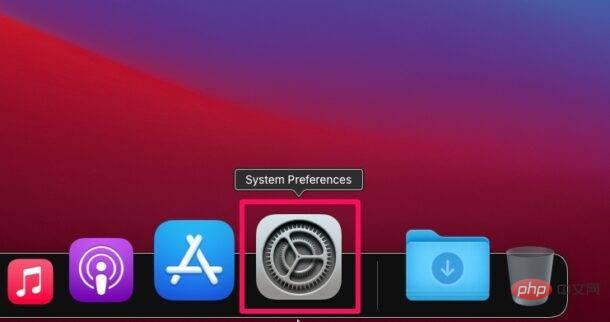
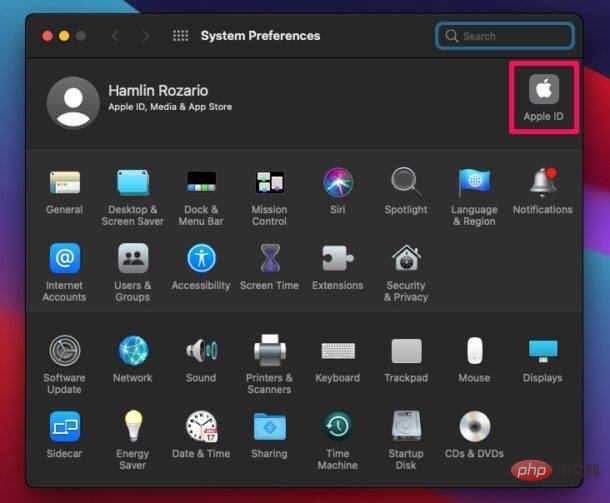
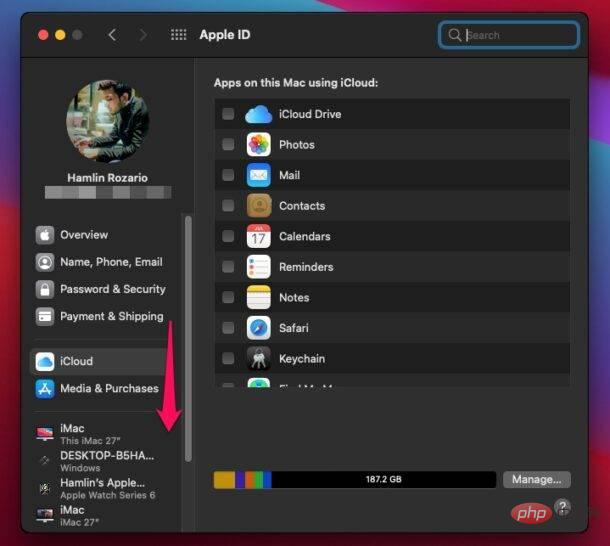
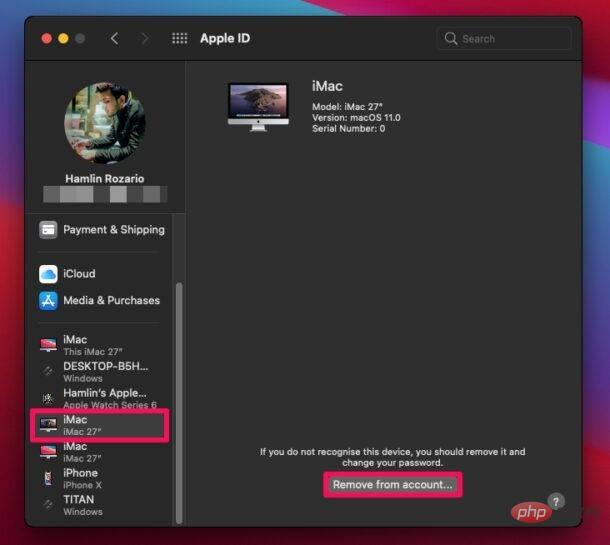
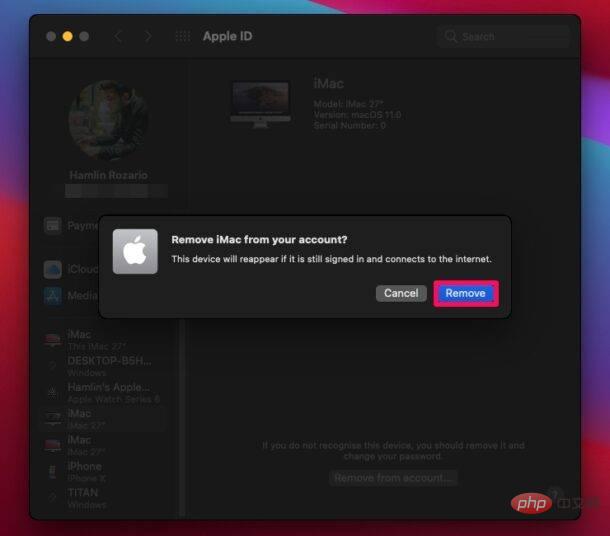 Apple アカウントから古いデバイスをすべて削除するまで、上記の手順を繰り返します。リンクを解除したばかりのデバイスがまだ Apple ID でサインインしている場合は、再び表示されることに注意してください。したがって、削除するデバイスからログアウトしていることを確認してください。
Apple アカウントから古いデバイスをすべて削除するまで、上記の手順を繰り返します。リンクを解除したばかりのデバイスがまだ Apple ID でサインインしている場合は、再び表示されることに注意してください。したがって、削除するデバイスからログアウトしていることを確認してください。